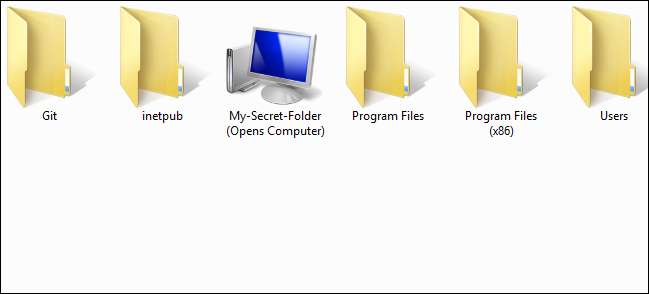
Casi todo el mundo sabe cómo crear una carpeta "oculta" en Windows, la mayoría de la gente también sabe cómo hacer que Explorer muestre carpetas ocultas. En cambio, si su carpeta pareciera un atajo inocente, nadie sabría que tiene datos allí.
Uso del símbolo del sistema para disfrazar una carpeta
En este ejemplo, tengo una carpeta normal en la raíz de mi unidad llamada How-To-Geek.
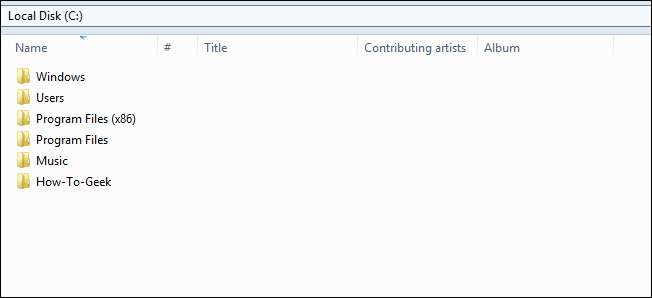
Para disfrazarlo, necesito abrir un símbolo del sistema y navegar hasta el directorio donde reside, ya que está en la raíz de mi unidad que puedo usar:
CD C: ¥
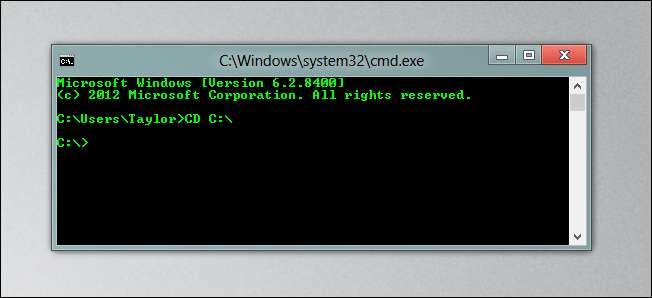
Ahora todo lo que necesito hacer es cambiarle el nombre e incluir el CLSID para la computadora:
ren How-To-Geek How-To-Geek.{20d04fe0-3aea-1069-a2d8-08002b30309d}
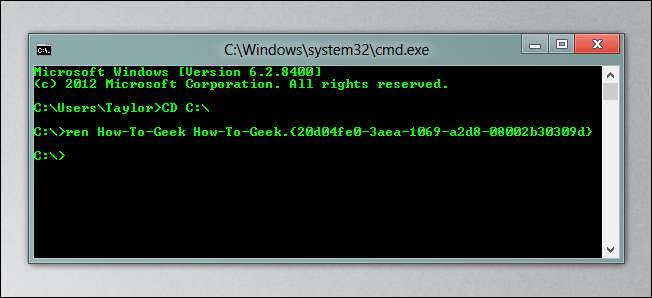
Ahora, si vuelvo a mi carpeta, parece un enlace a Computadora, y si hago clic en él, incluso abre Computadora. Nadie puede entrar en esta carpeta ahora sin conocer el CLSID que usó para ocultarlo.
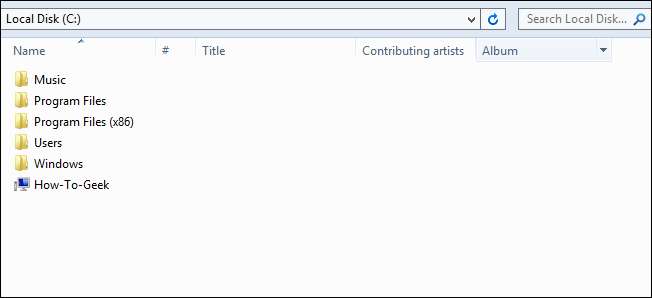
Uso del símbolo del sistema para mostrar su carpeta
Deberá navegar hasta el directorio donde reside la carpeta oculta.
CD C: ¥
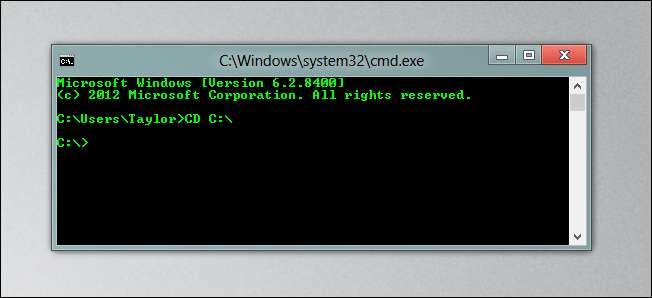
Luego, todo lo que necesita hacer para mostrar una carpeta es cambiar el nombre de la carpeta a lo que era antes:
ren How-To-Geek.{20d04fe0-3aea-1069-a2d8-08002b30309d} How-To-Geek
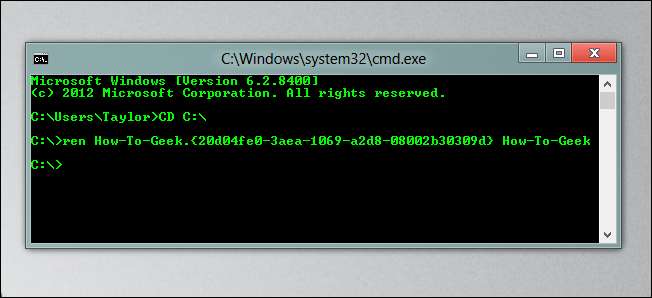
Si revisa su carpeta ahora, verá que ha vuelto a la normalidad.
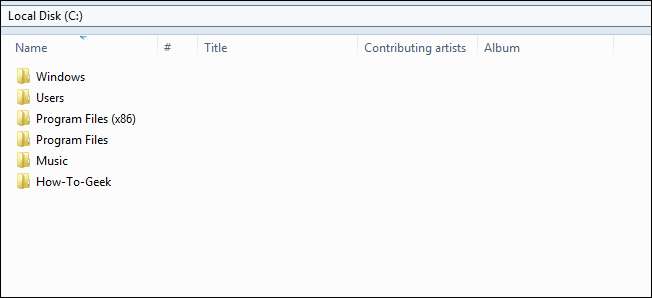
Usar archivos por lotes
Si desea ir un paso más allá, puede crear archivos por lotes. El siguiente oculta mi carpeta.
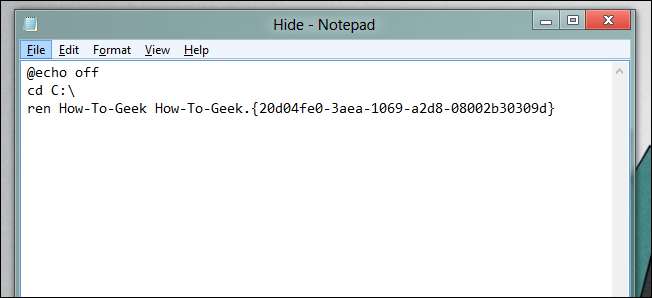
Luego, para mostrarlo, utilizo el siguiente archivo por lotes.
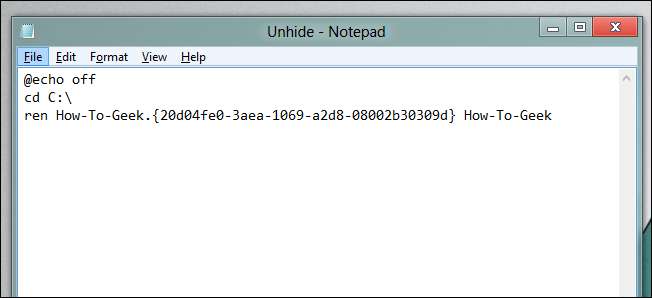
Todo lo que necesita hacer ahora es ejecutar uno de los archivos por lotes.
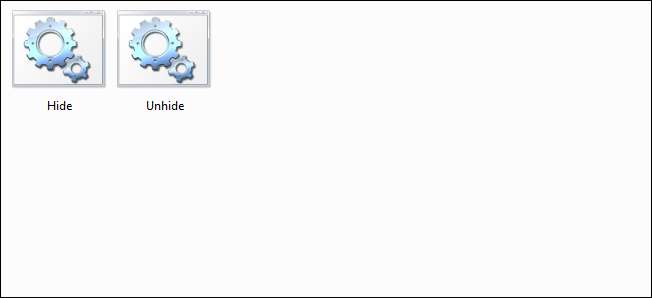
También debe tener en cuenta que, aunque esta es una forma geek de ocultar sus datos, nada impide que la persona elimine la carpeta, lo que también eliminaría todo lo que tiene dentro.







